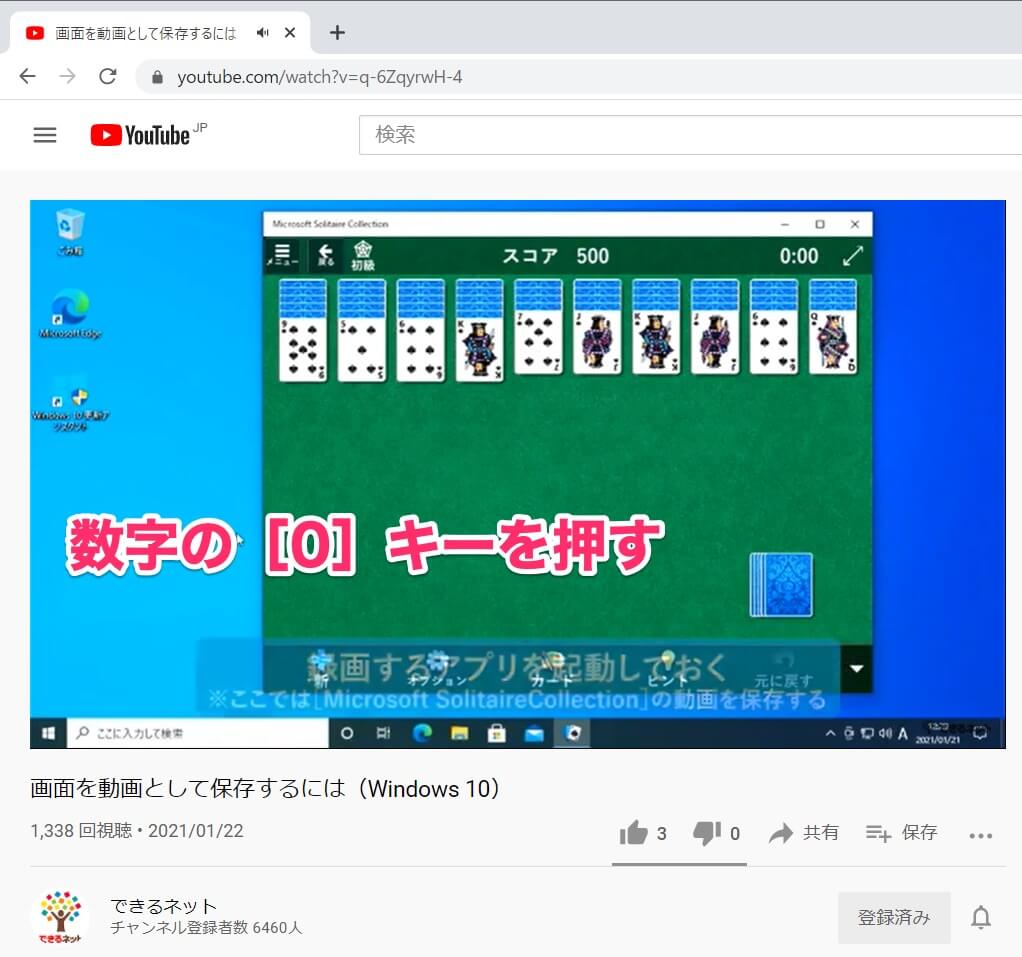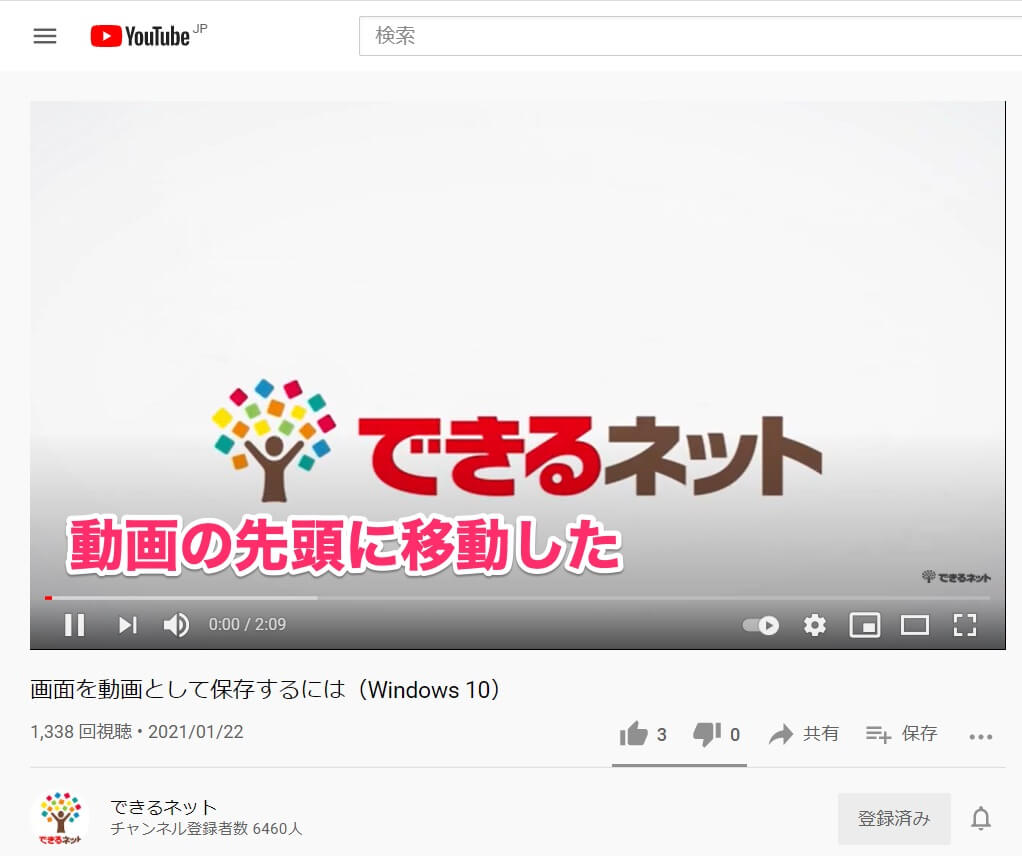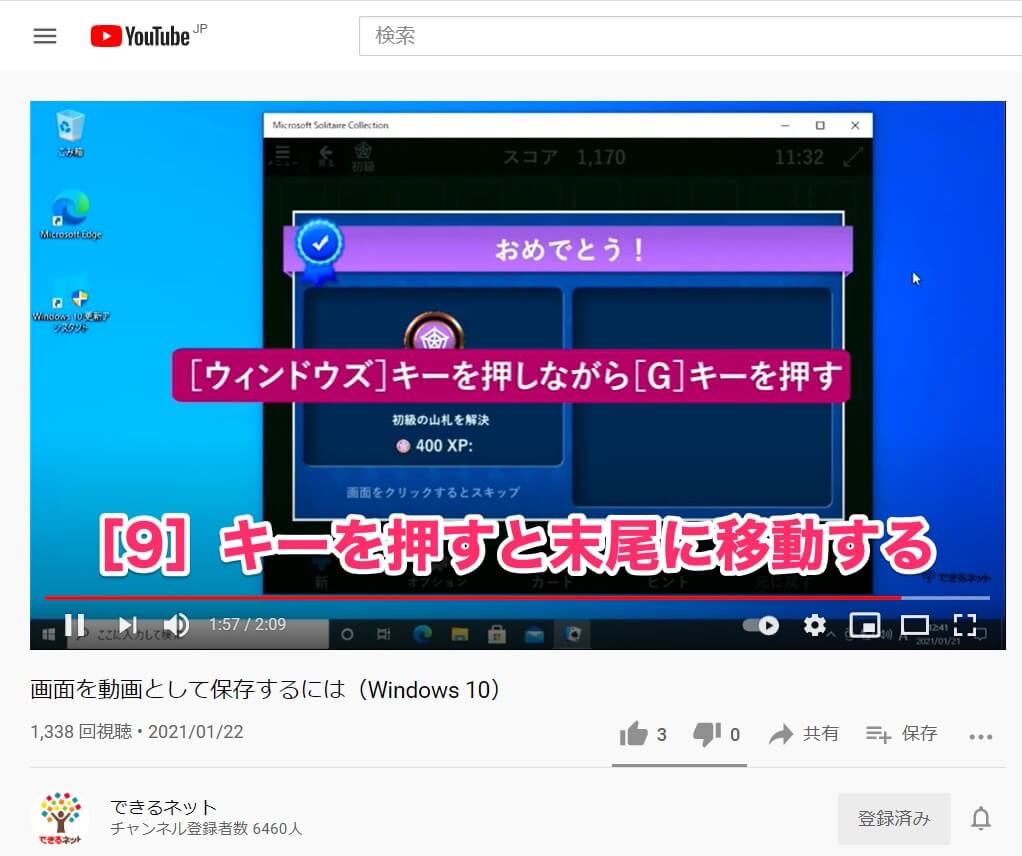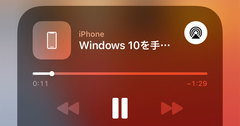面白そうなシーンを探すのに使える
新型コロナウイルスの影響によって「おうち時間」が増えたこともあり、自宅でYouTube動画を見る時間が増えた、という人も多いのではないでしょうか。
また、テレワークでの休憩時間や息抜きに、パソコンでYouTube動画を視聴する機会も増えていると思います。
ただ、YouTubeにはあまりにも膨大な数の動画があり、内容も玉石混淆です。ふつうに見ていては、とても時間が足りない......。そう感じる人には、パソコンの数字キーを使ったスキップ機能がおすすめです。
まずは、代表的な使い方を以下の手順で見ていきましょう。
YouTube動画の指定位置に数字キーで移動する
1動画を再生して数字キーを押す
YouTube動画の再生を開始し、ある程度まで進んだところで、キーボードの[0]キーを押してみましょう。
2動画の先頭に移動した
動画の先頭に一瞬で戻りました。[0]キーは動画の先頭(0%の位置)に移動するショートカットキーとなります。
3動画の末尾に移動した
[9]キーを押すと、今度は動画の末尾(90%の位置)に移動しました。なお、テンキーがあるキーボードでは、その数字キーでも機能します。
このように[1]~[9]および[0]キーを押すことで、動画の開始位置を「0%」、終了位置を「100%」とした0~90%の範囲で、10%刻みの指定位置に一瞬で移動できます。数字キーで移動する位置をまとめると、以下のようになります。
| 移動する位置 | キー |
|---|---|
| 0%の位置(先頭)に移動する | |
| 10%の位置に移動する | |
| 20%の位置に移動する | |
| 30%の位置に移動する | |
| 40%の位置に移動する | |
| 50%の位置に移動する | |
| 60%の位置に移動する | |
| 70%の位置に移動する | |
| 80%の位置に移動する | |
| 90%(末尾)の位置に移動する |
なお、このショートカットキーは以下の動画のような、Webページに埋め込まれた動画でも機能します。動画の再生を開始したうえで数字キーを押し、動作を確かめてみてください。